Спочатку дотримуйтесь попередньої інструкції, щоб налаштувати підключення Selzy до Kommo.
Якщо є завдання передавати контакти з Kommo у Selzy на певному статусі угоди, то можна побудувати зв’язку з тригера Deal status updated і дії Add a new contact: вказавши етап воронки Kommo, підчас переходу до нього контакт буде передаватись у потрібний список у Selzy.
Для того, щоб підчас зміни статусу ліда у Kommo, контакт видалявся з одного списку Selzy і переміщувався у інший список, потрібно створити зв’язку з трьома кроками: Deal status updated → Add a new contact → Exclude a contact from one or more lists
Вибір тригера для передачі даних: «Deal status updated»
- У особистому кабінеті Selzy в розділі Інтеграції перейдіть у Мої інтеграції → Automations і створіть нову зв’язку (New):
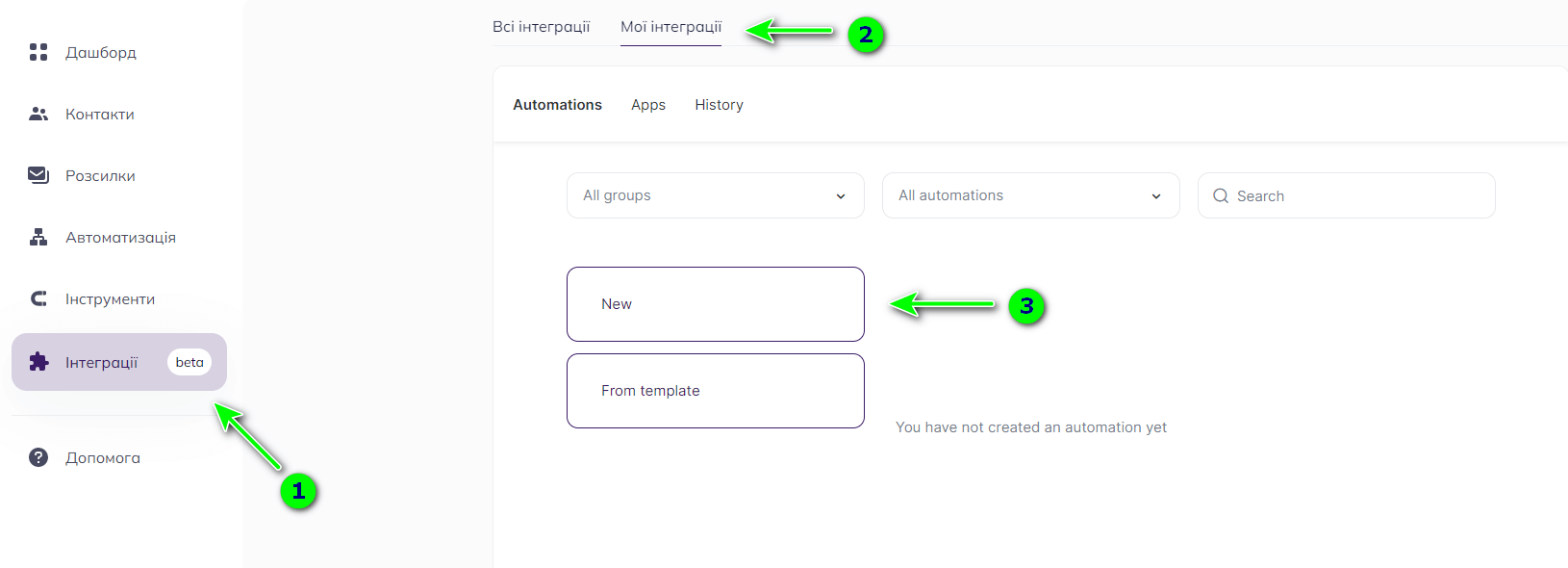
- Перед вами редактор зв’язки. Натисніть на Select an app which sends the data для вибору сервісу, звідки будуть передаватись дані, і тригера для передачі:
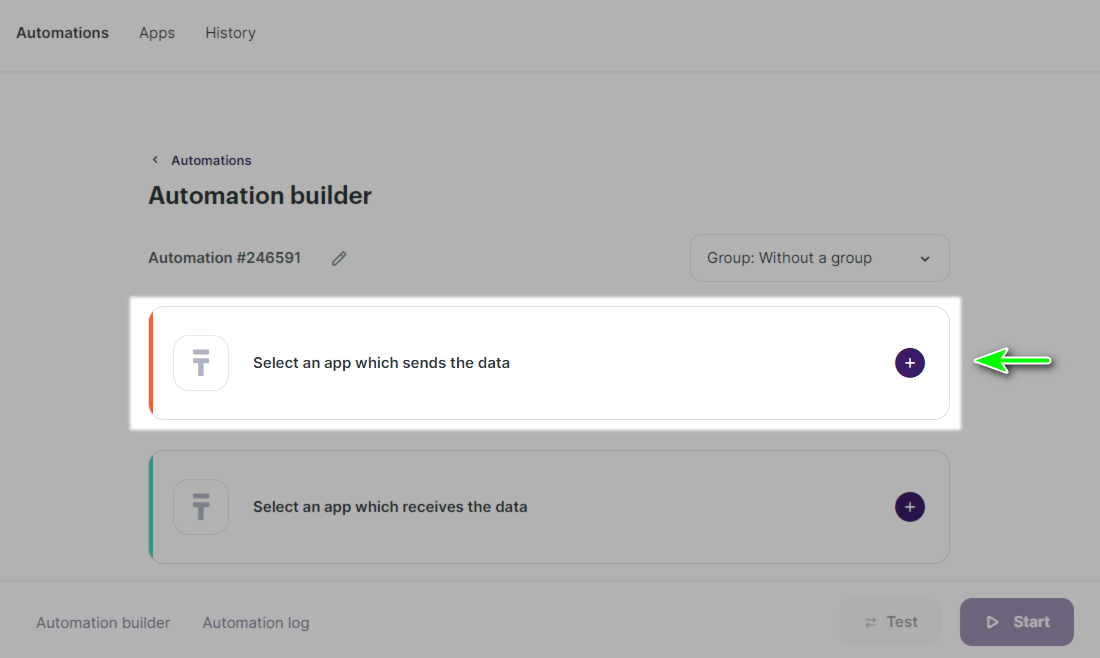
- У новому вікні налаштовуються параметри тригера. У полі App виберіть Kommo, у полі Event — Deal status updated, у Kommo account вже створене підключення до Kommo:
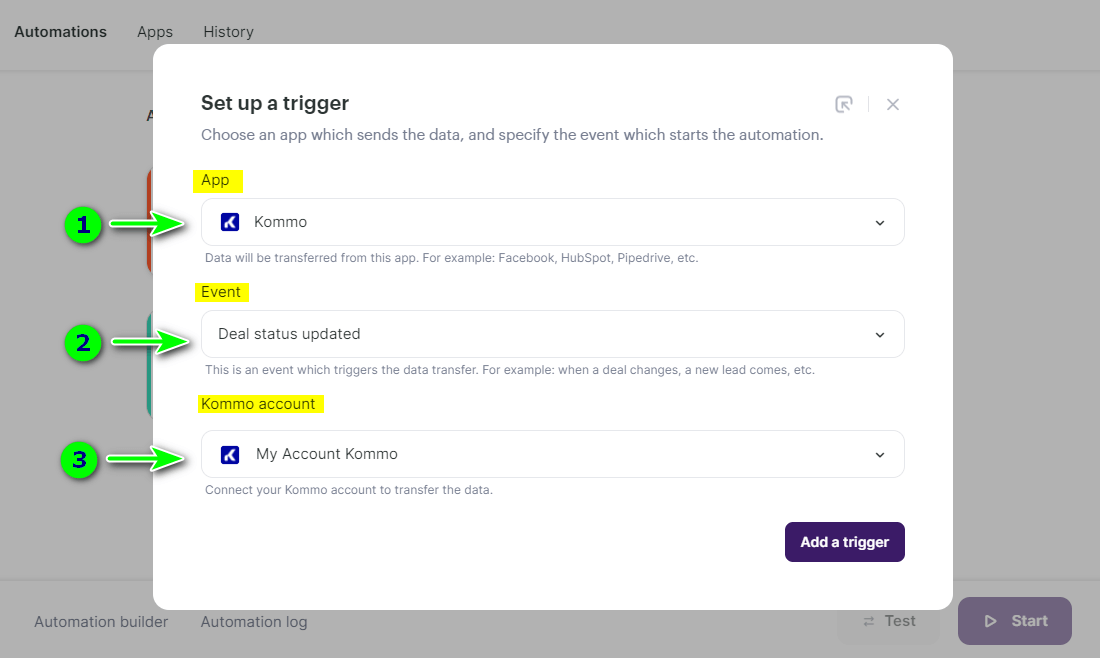
- Після натисніть на Add a trigger:
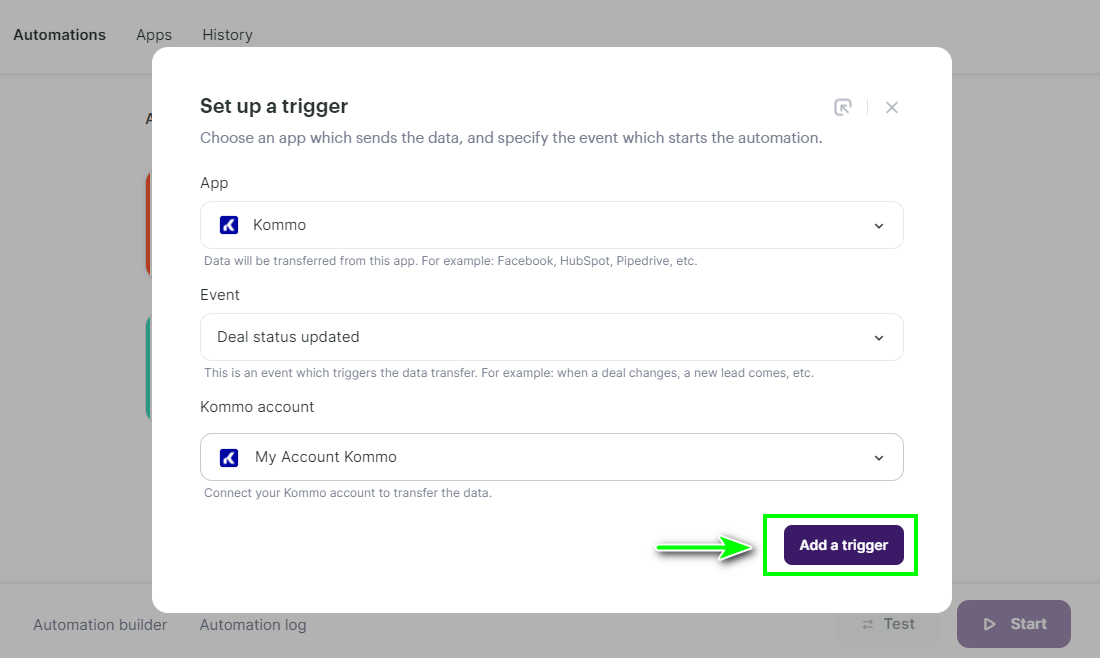
- У вікні Fields Setting потрібно вибрати: завантажувати угоду один чи більше разів.
Якщо вибрати “так, 1 раз” (Yes, 1), то підчас повторної зміни угоди у Kommo, її дані не будуть змінені у Selzy і зв’язка не спрацює.
Якщо “ні, завантажувати завжди” (No, 0), то підчас повторної зміни угоди у Kommo, знову спрацює зв’язка.
Ми рекомендуємо вибирати “ні” (No, 0): тоді підчас кожної зміни угоди у Kommo, дані будуть передаватись у Selzy.
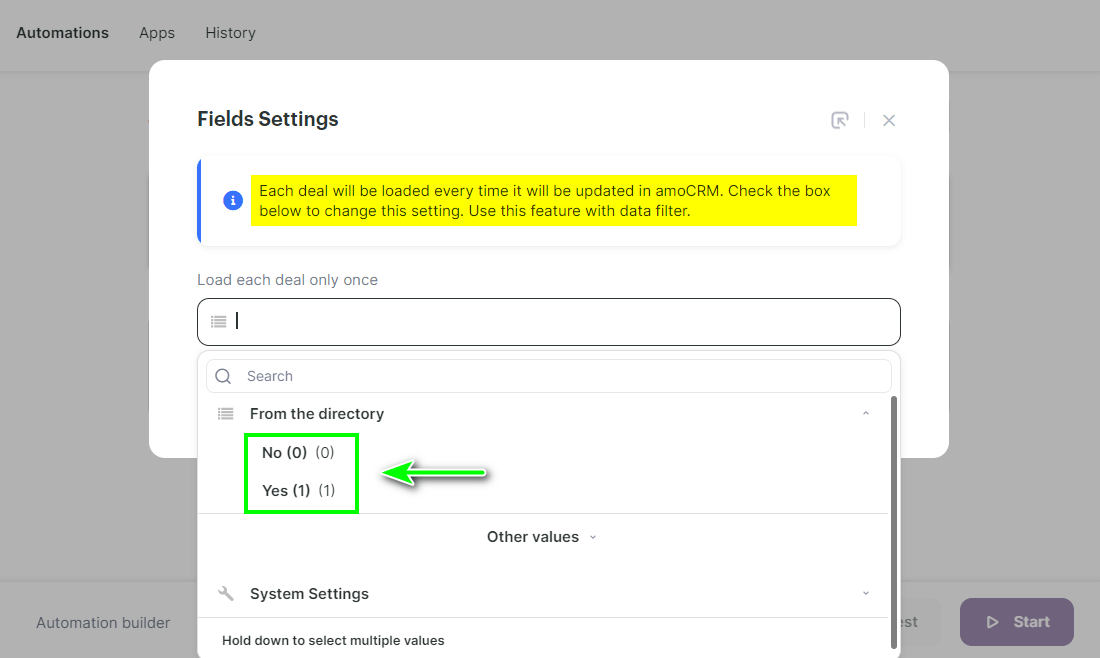
Виберіть параметр і натисніть Save:
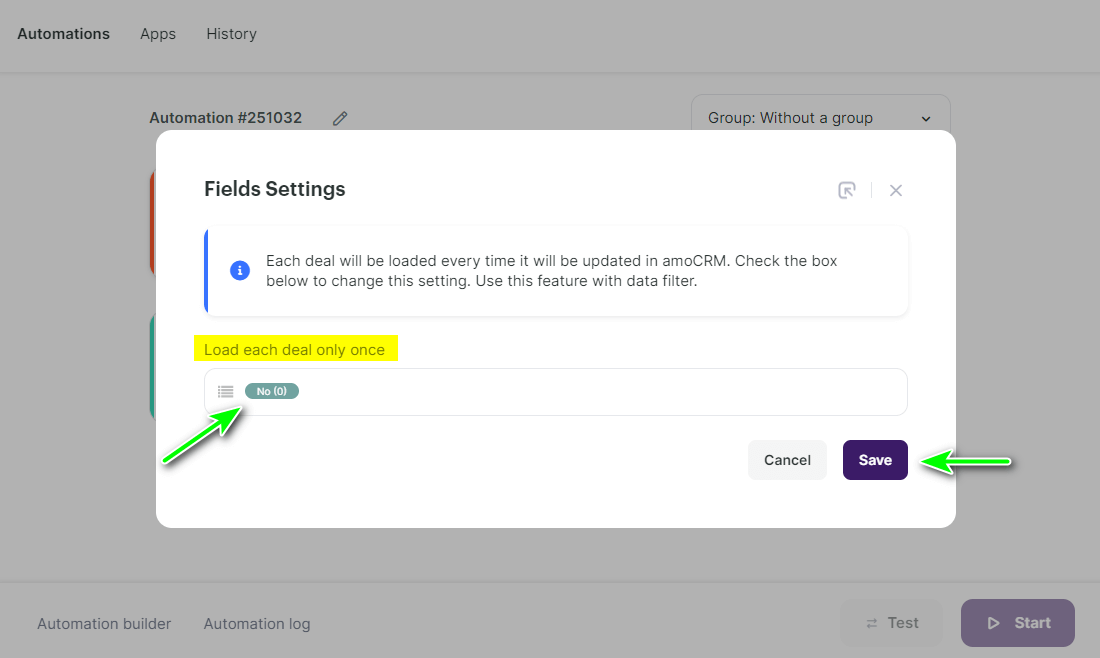
Налаштування фільтрів для тригера
Якщо ви хочете передавати контакт з конкретного статусу воронки, тоді для першого кроку потрібно додати фільтри.
- Натисніть на іконку додавання фільтрів:
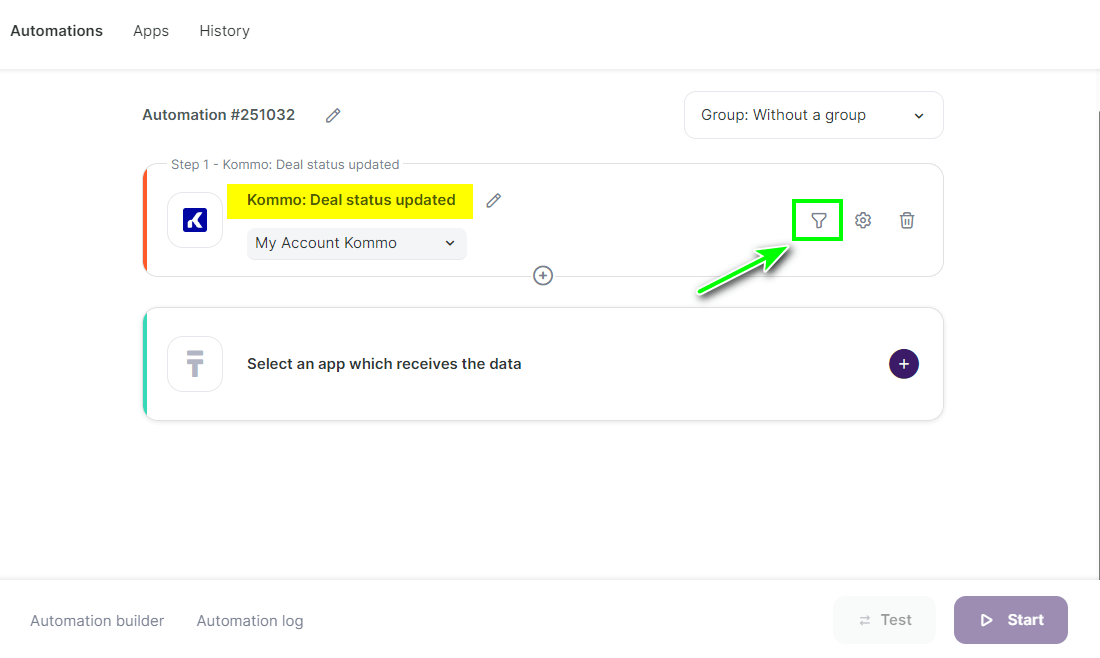
- Натисніть на Add a condition (Додати умову):
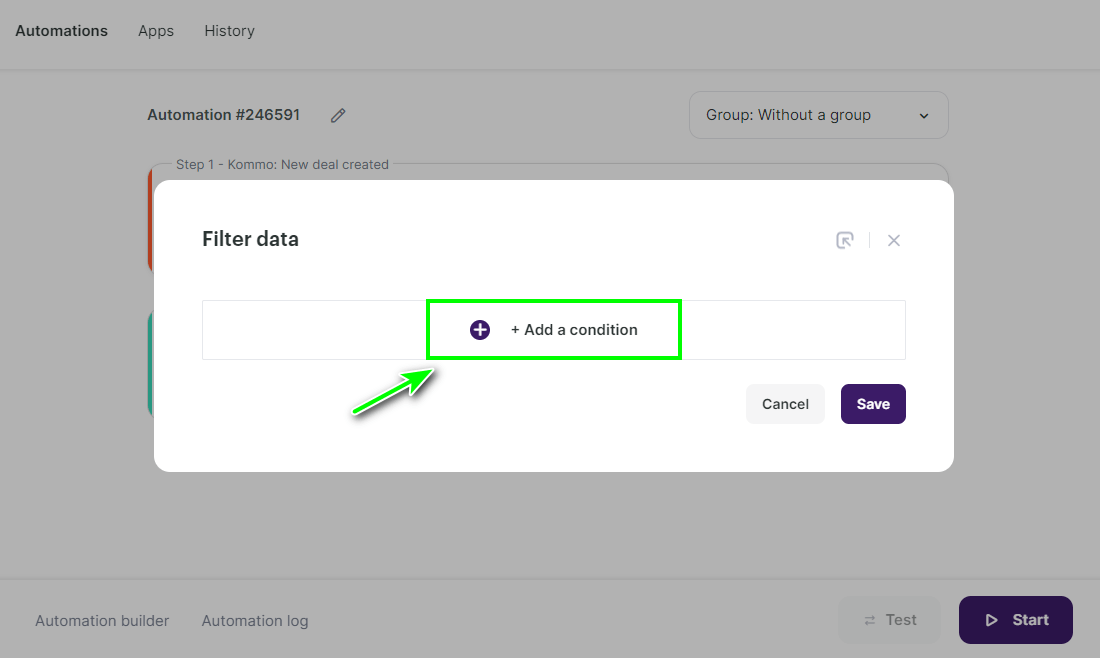
- У першій умові пропишіть код воронки. Для цього у полі Value виберіть Funnel - Code, у Condition — Equals, у полі Value — код воронки:
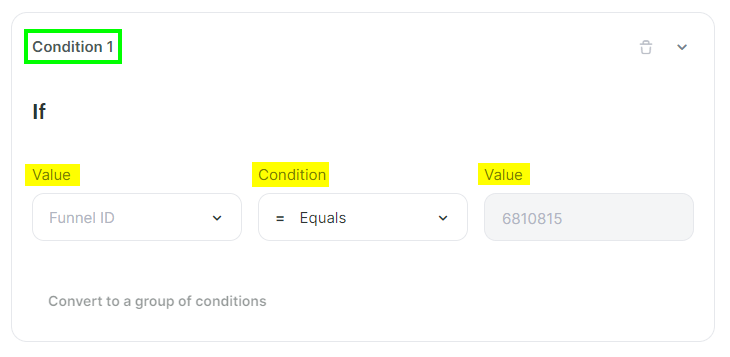
- У другій умові пропишіть код статусу. Для цього у полі Value виберіть Status - Code, у Condition — Equals, у полі Value — код статусу:
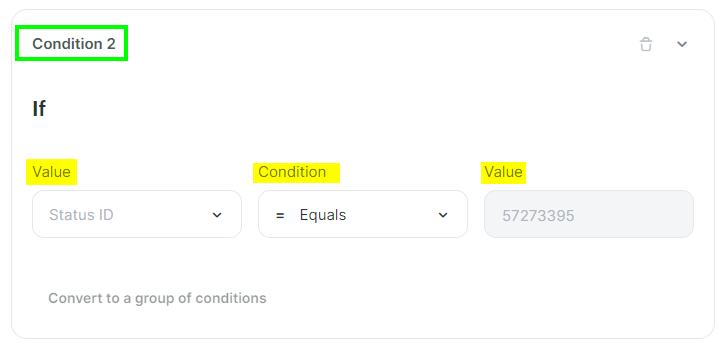
- Щоб дві умови враховувались разом, виберіть параметр “AND” поміж ними. Після натисніть Save:
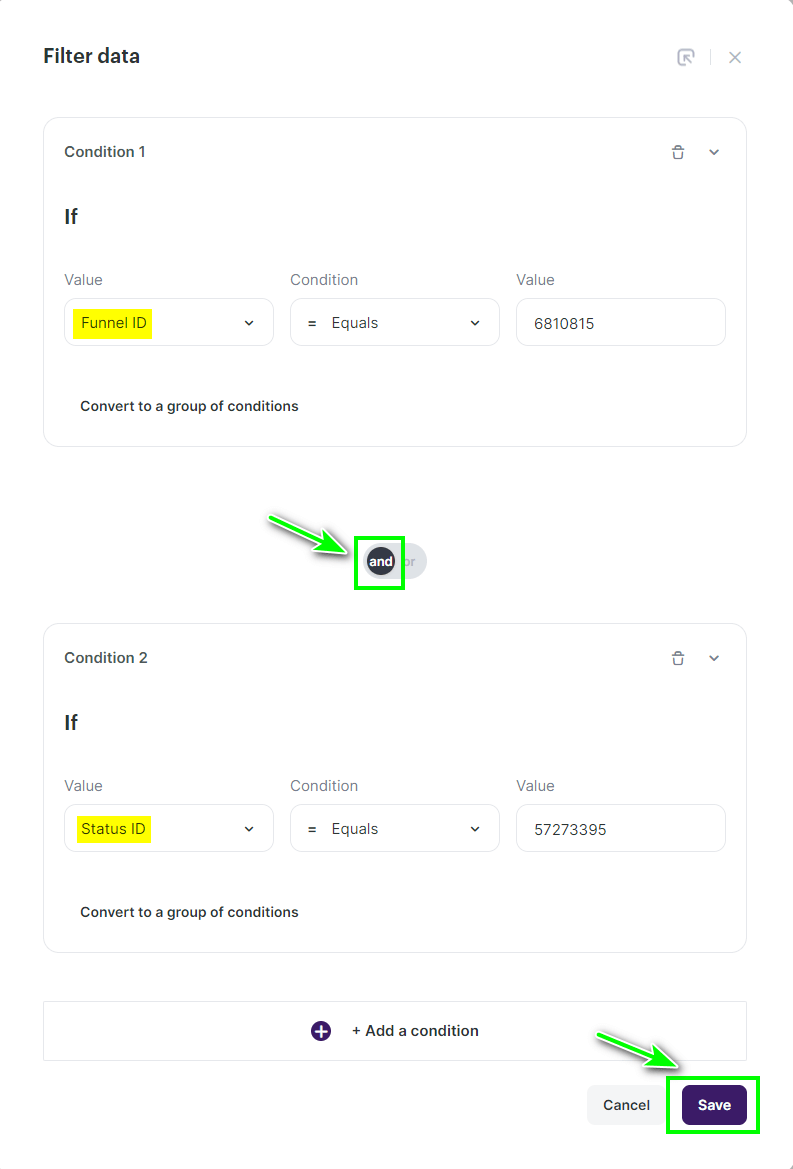
Як знайти код воронки і код статусу
- Код воронки і код статусу ви можете побачити в особистому кабінеті Selzy у розділі Інтеграції → Мої інтеграції → Apps у підключенні Kommo:
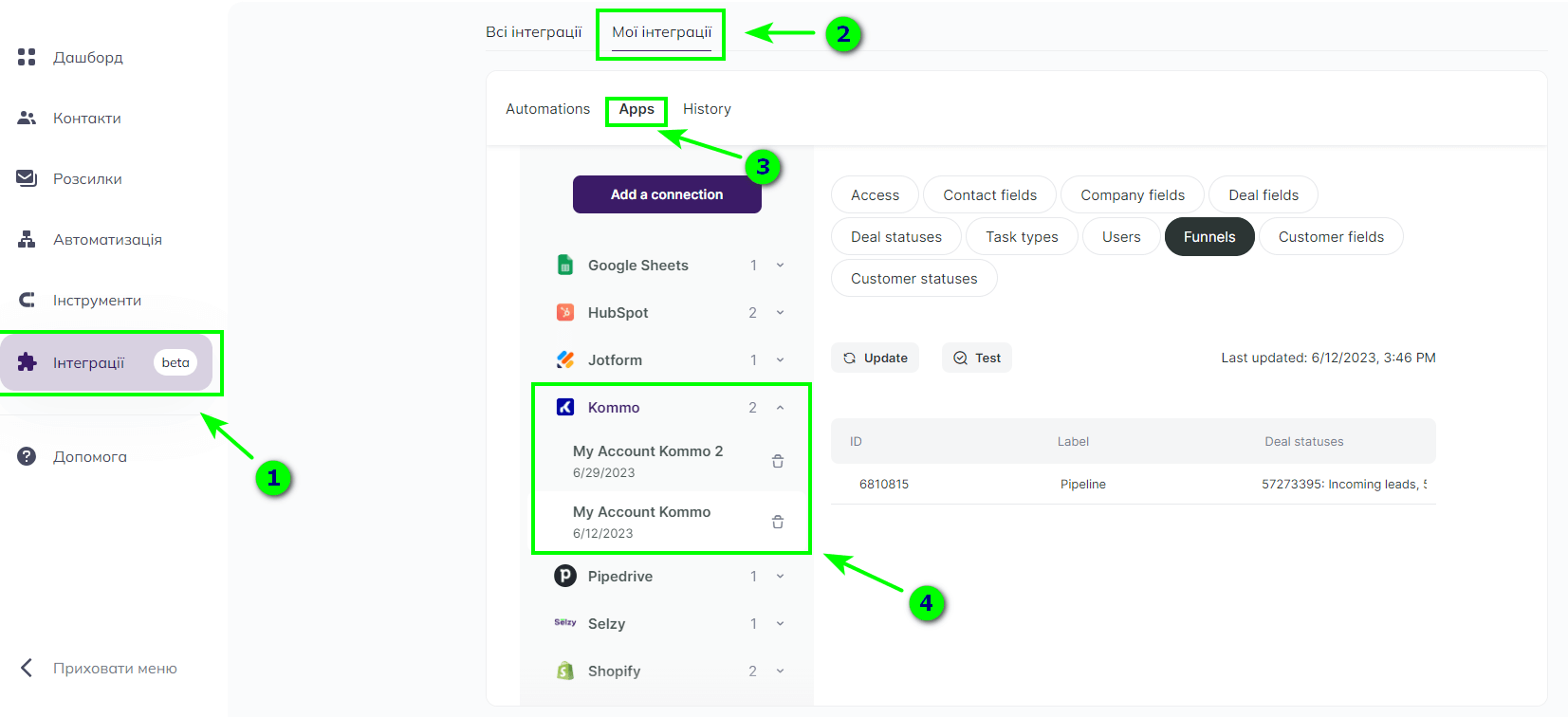
- Перейдіть у підключення і виберіть вкладку Funnels. У стовпці ID ви побачите код воронки (Funnel-Code); у стовпці Deal statutes прописані коди (Status-Code) і назви статусів воронки.
- Виберіть потрібний код воронки і код статусу і пропишіть їх в умовах фільтра.
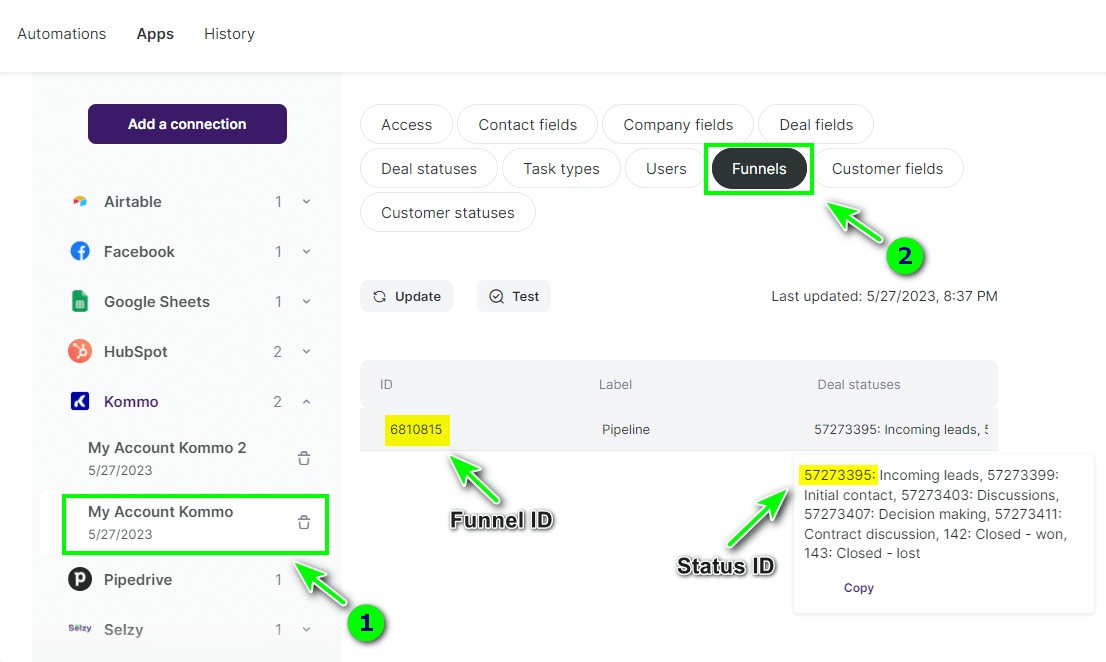
Налаштування другого кроку: дія «Add a new contact»
Другим кроком буде додавання знайденого контакта у список Selzy.
- У конструкторі зв’язки натисніть на Select an app which receives the data, щоб додати дію, яка буде відбуватись з отриманими даними з форми:
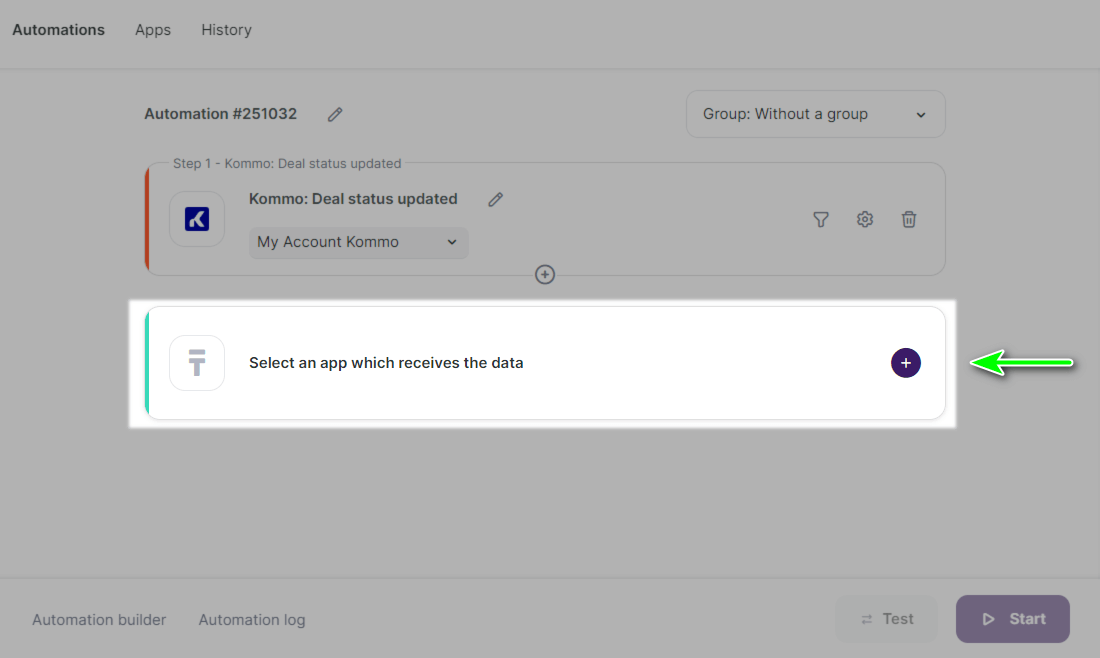
- У вікні Add an action виставте параметри дії: у полі App виберіть Selzy, у полі Action — Add a new contact, у Selzy account виберіть вже створене підключення до Selzy:
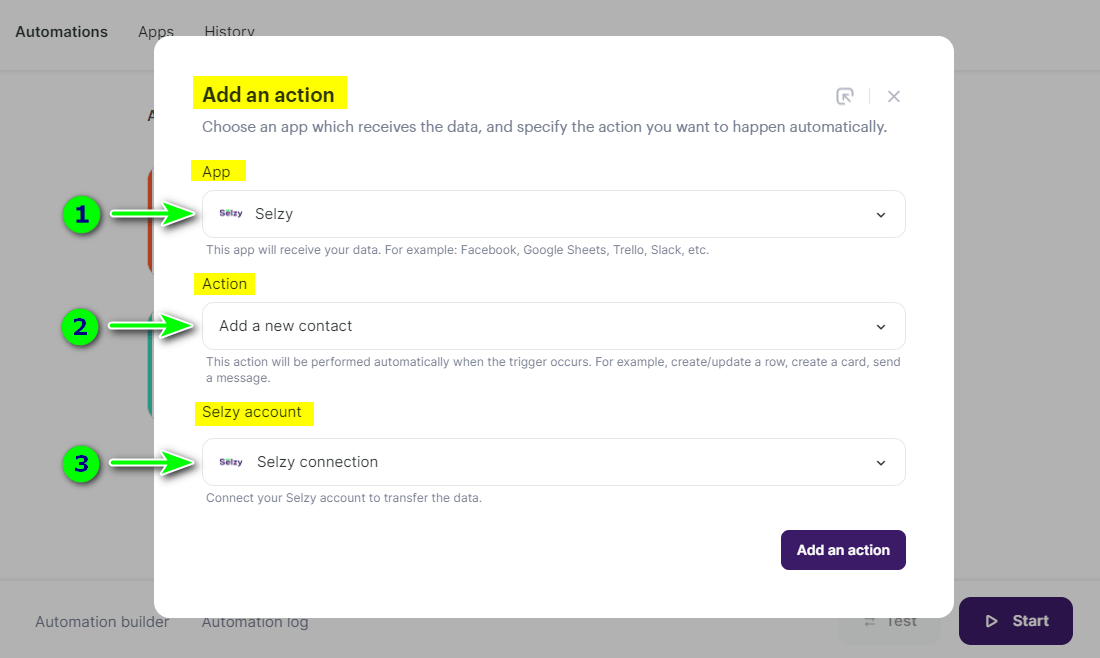
- Після натисніть на Add an action:
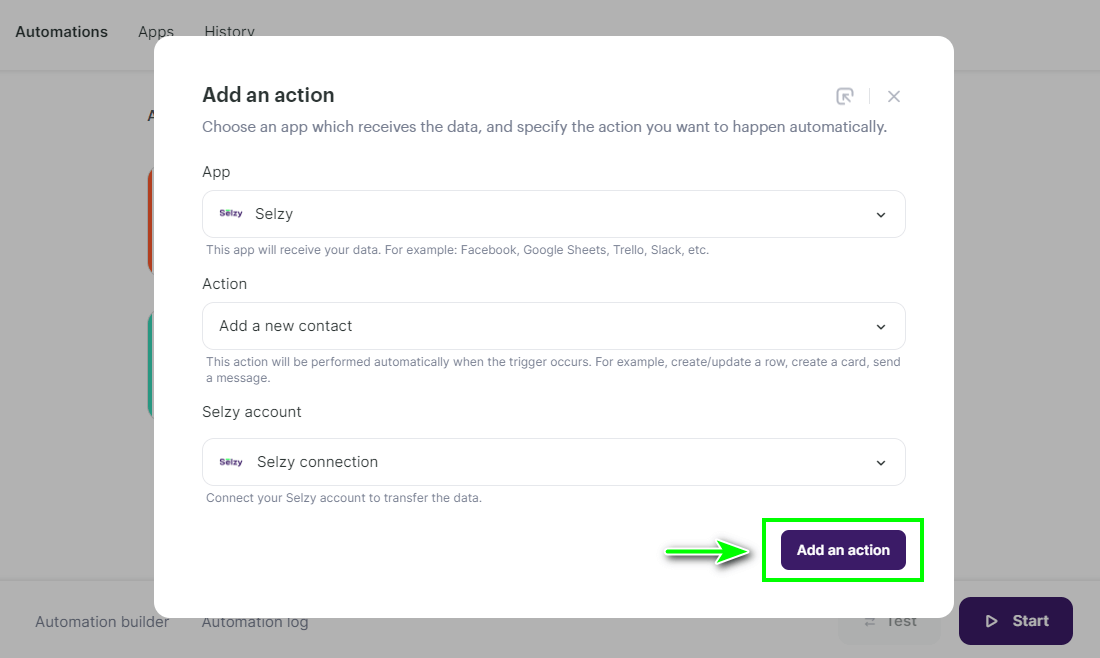
Налаштування полів для передачі
У новому вікні налаштовуються правила для перезапису даних, поля для передачі, список, куди будуть потрапляти контакти, і підключається підтвердження підписки на список.
- В Overwrite rules (Правила перезапису даних) виберіть режим перезапису додаткових полів, наприклад, All fields will be overwritten. Правило перезапису діятиме для тих контактів, які вже є в списку.
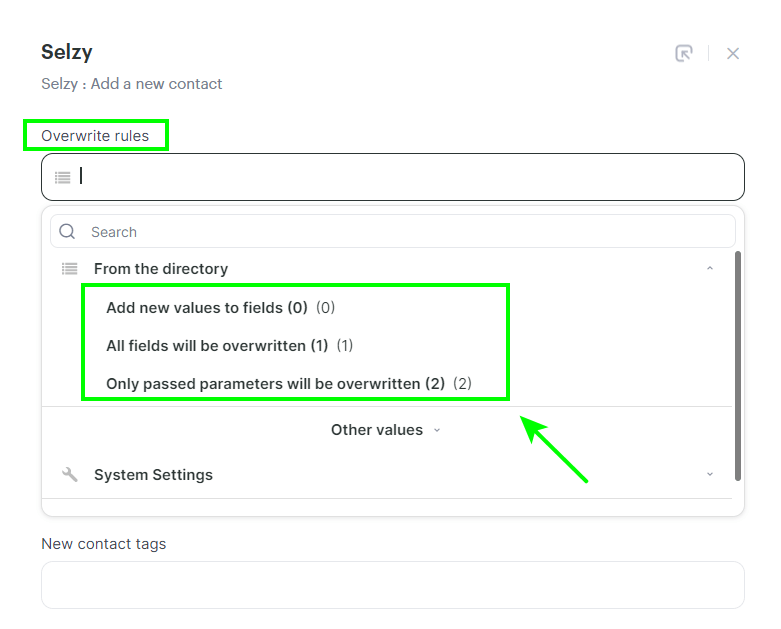
Add new values to fields (0) вибирається, коли потрібно передати тільки незаповнені або нові поля контакта і не змінювати існуючі. Якщо контакт був в інших списках, то він буде доданий в новий список і залишиться в старих списках.
All fields will be overwritten (1) варто вибирати, якщо потрібно замінити всі значення полів на нові: старі значення полів видалятся і будуть замінені на нові. Якщо контакт був в інших списках, то він буде видалений з них і буде доданий тільки в той, який вказаний у полі Contact List.
Only passed parameters will be overwritten (2) — будуть замінені тільки ті поля, які передаються. Якщо у контакта є і інші поля у Selzy, то вони не будуть змінені.
Як на практиці виглядає перезапис:
| Name | Lists | Tag | Product | Order | ||
| Selzy | [email protected] | Ann | 1 | a | - | 444 |
| Kommo | [email protected] | Maria | 2 | b | 🍋 | - |
| Result (0) | [email protected] | Ann | 1, 2 | a, b | 🍋 | 444 |
| Result (1) | [email protected] | Maria | 2 | b | 🍋 | - |
| Result (2) | [email protected] | Maria | 1, 2 | b | 🍋 | 444 |
Рядок Selzy — поля контакта до передачі контакта з Kommo.
Рядок Kommo — дані, які передаються з Kommo.
Після ви бачите результат кожного правила перезапису.
Result (0) — Add new values to fields (0)
Result (1) — All fields will be overwritten (1)
Result (2) — Only passed parameters will be overwritten (2)
Поля Lists (Список) і Tag (Тег) ви вказуєте підчас налаштування зв’язки на другому кроці Add a new contact. Поля Email, Ім’я, Product, Order передаються з Kommo.
- У полі Email виберіть ідентичне поле з сервісу Kommo, звідки буде передаватись email-адреса контакта:
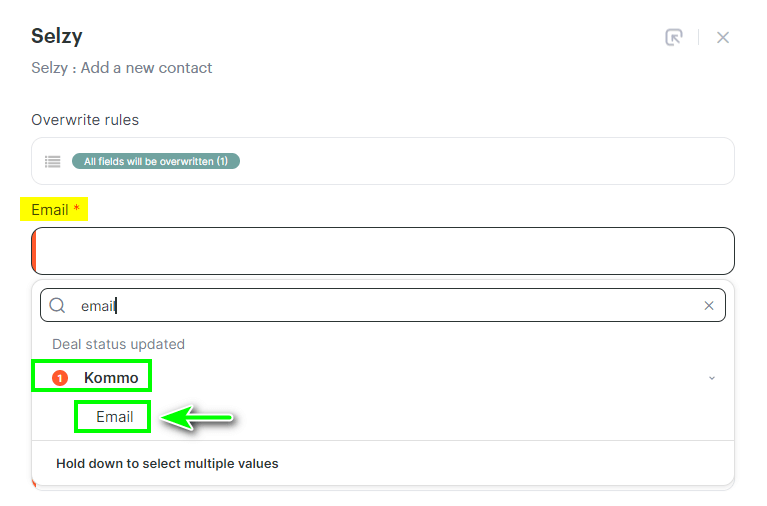
В такий самий спосіб ви можете вибрати, звідки буде передаватись номер телефона, ім’я контакта і додати нові теги для контакта:
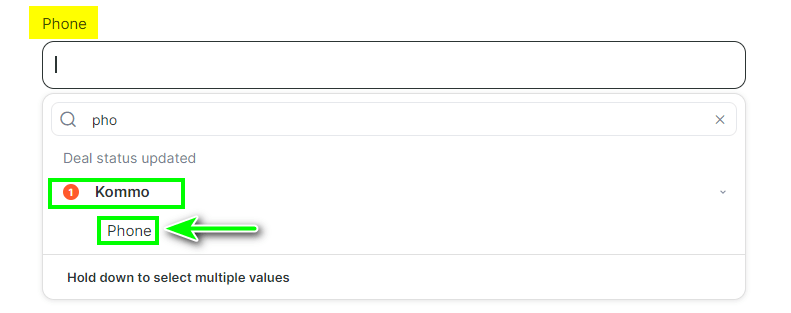
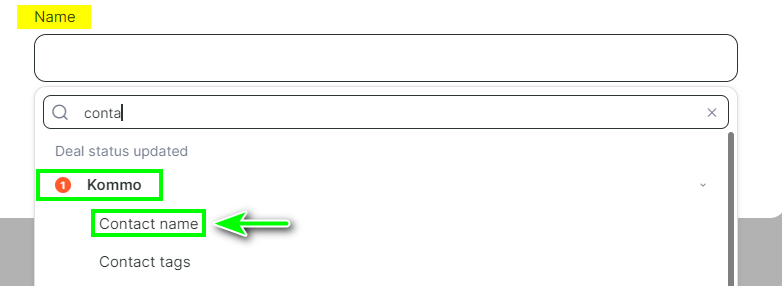
Якщо потрібні нові поля контакта, крім стандартних Email, Ім’я, Телефон, то їх можна створити у Selzy у розділі Контакти → Інструменти → Додаткові поля:
Як створити додаткове поле у Selzy

- У полі Contact List виберіть список в Selzy, куди будуть потрапляти контакти:
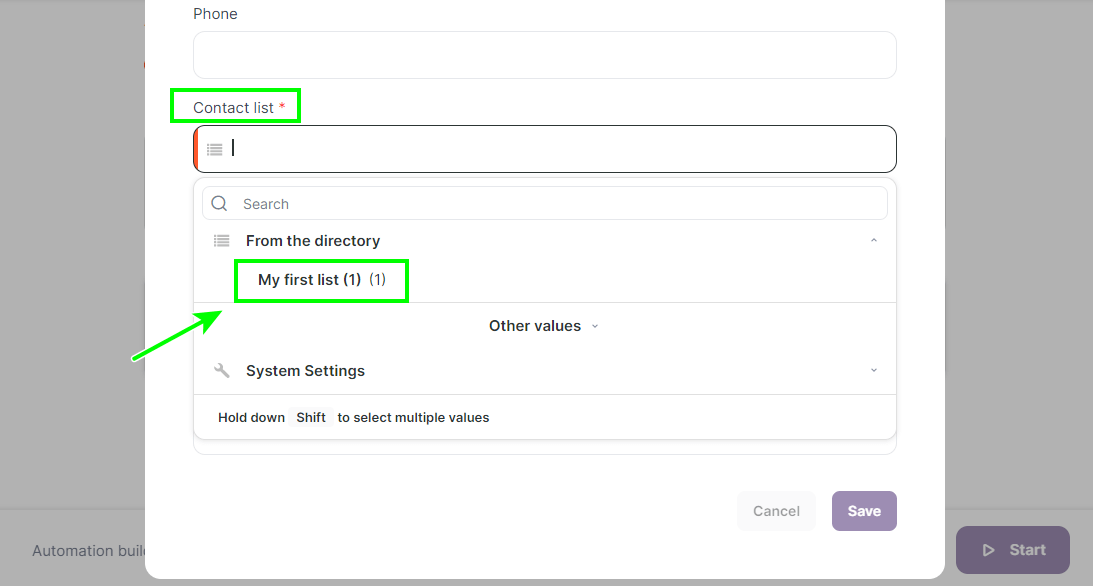
- У полі Double Opt-In виберіть, чи потрібна відправка листа-запрошення для підписки на список контактів. Якщо лист-запрошення не потрібен, виберіть значення «3»:
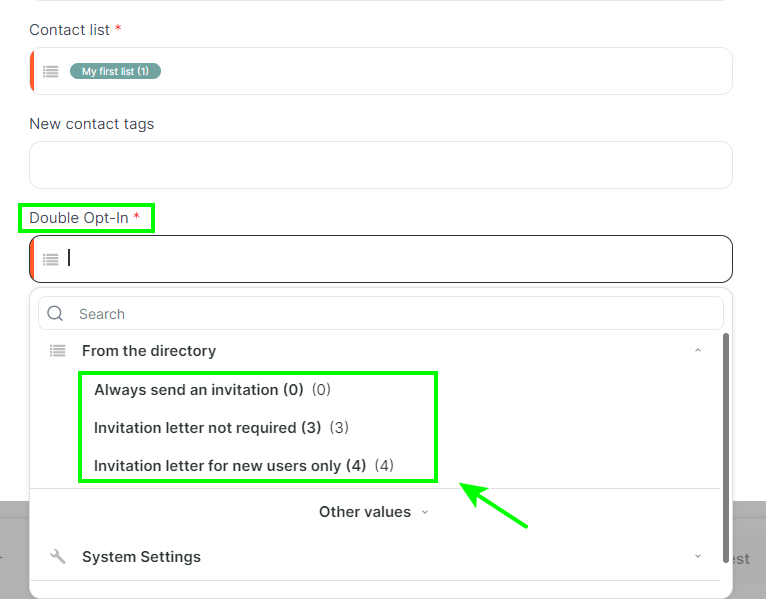
Always send an invitation (0) — потрібна відправка листа-запрошення для підписки на список.
Invitation letter not required (3) — відправляти лист-запрошення не потрібно, контакт відразу потрапляє до списку зі статусом «новий».
Invitation letter for new users only (4) — система виконує перевірку: якщо контакта раніше не було в ваших списках, тоді йому буде відправлено лист-запрошення; якщо контакт вже є в списках, то він відразу буде доданий в список.
- Збережіть налаштування, натиснувши Save.
Приклад заповнення полів:
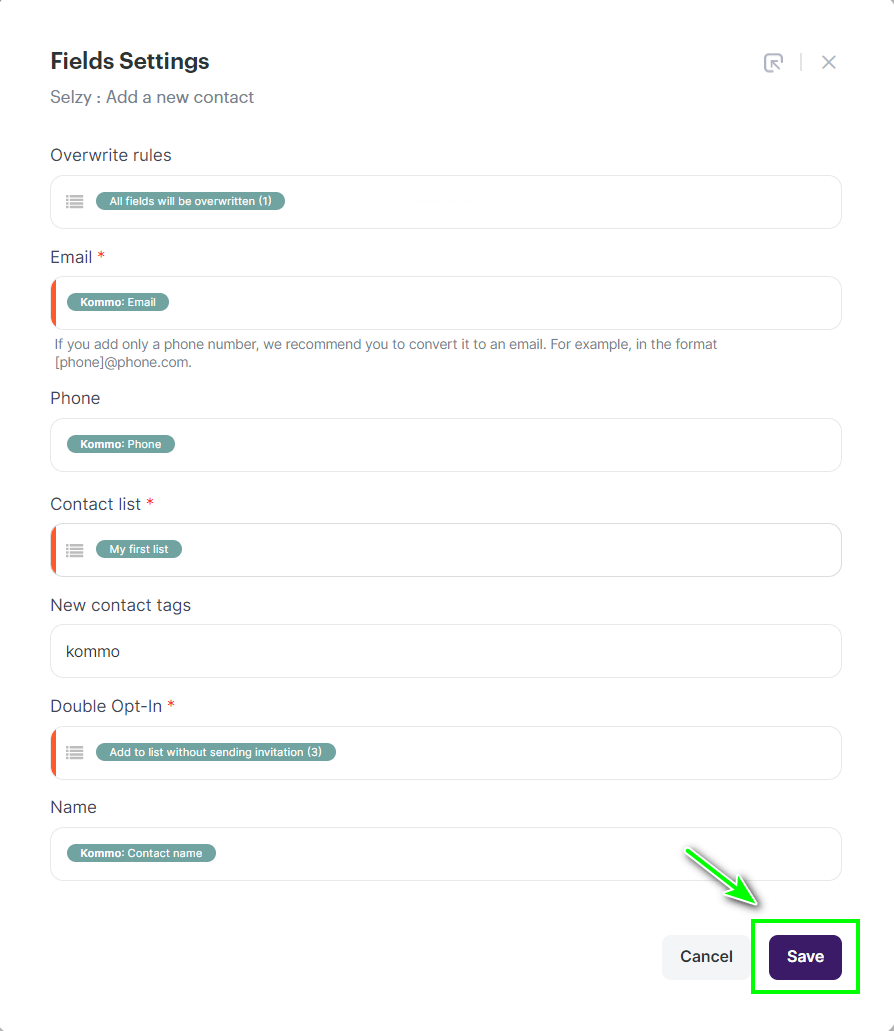
Налаштування третього кроку: виключення контакта зі списку
Третім кроком буде виключення контакта зі списку Selzy.
- Додайте у зв’язку нову дію:
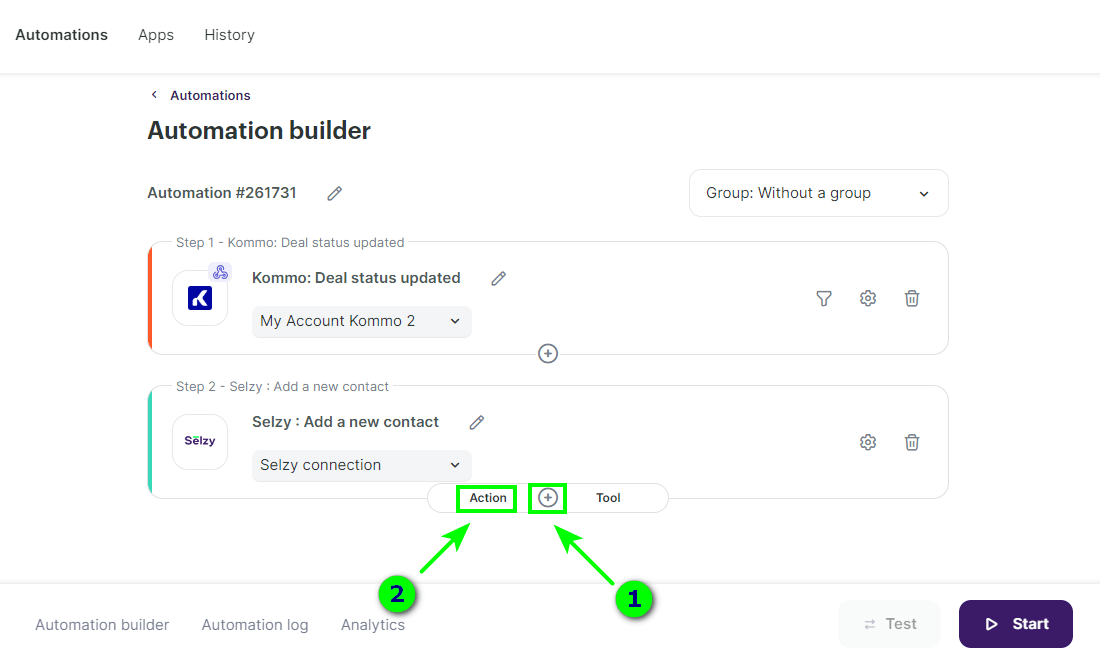
- У вікні Add an action виставте параметри дії: у полі App виберіть Selzy, у полі Action — Exclude a contact from one or more lists, у Selzy account виберіть вже створене підключення до Selzy:
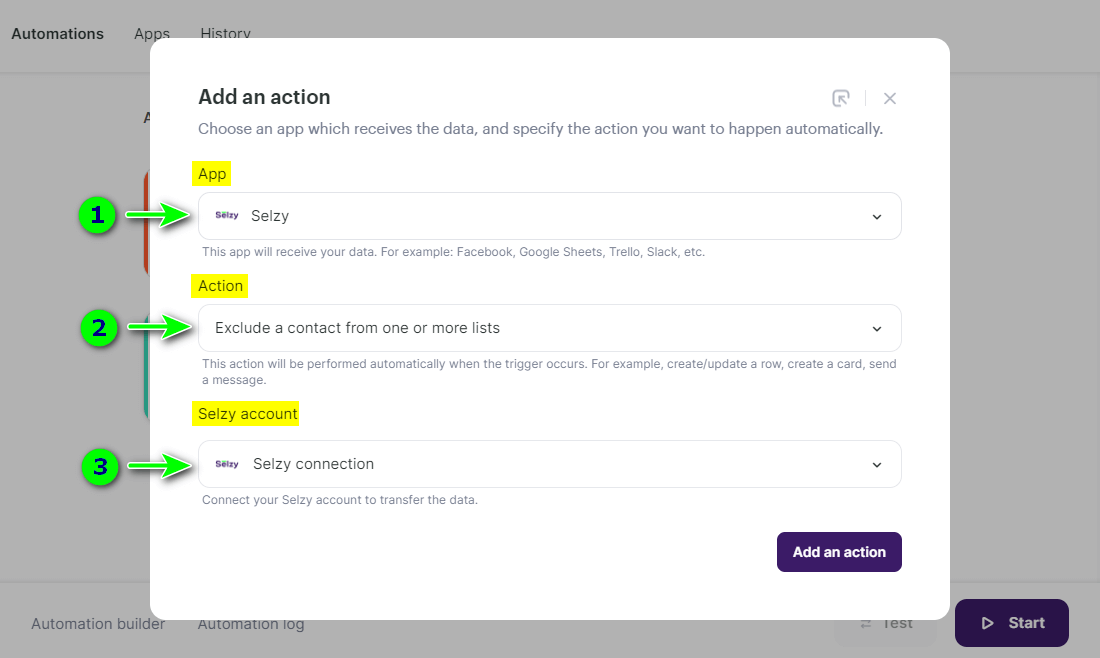
- Після натисніть на Add an action:
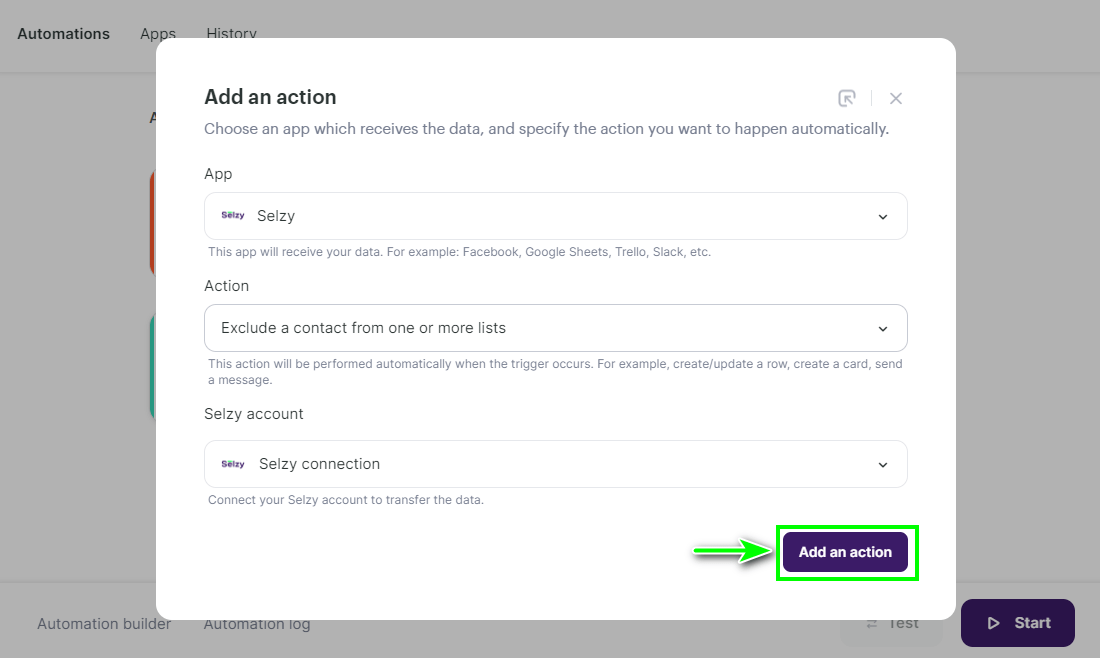
- У новому вікні виберіть:
- Тип даних, який потрібно виключити (Type of excluded contact). В нашому випадку, це «Email».
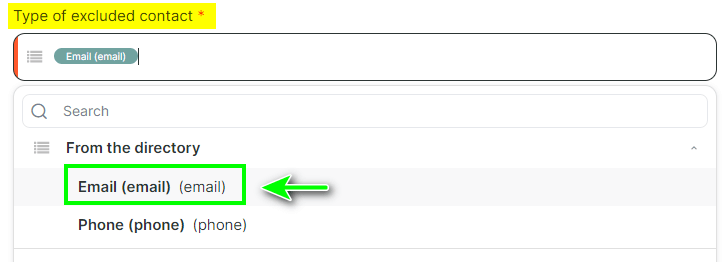
- Email, який буде виключатись (Email or phone number that we exclude). Наприклад, «Selzy: Email»
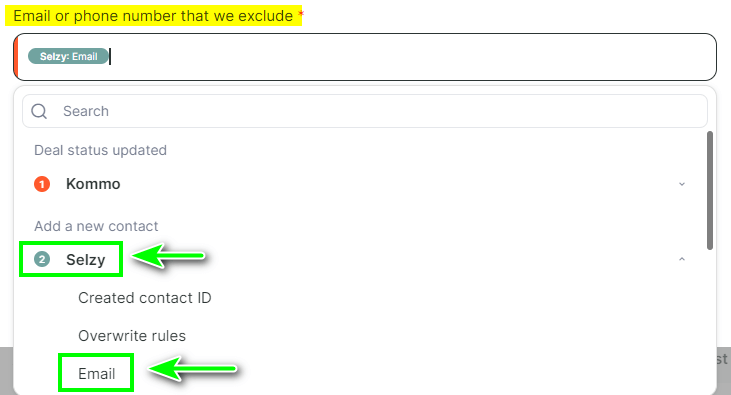
- Список, звідки буде видалений контакт.
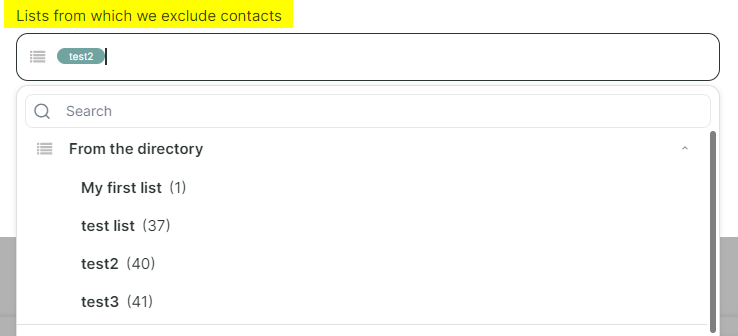
- Після налаштування даних для видалення, збережіть зміни, натиснувши Save.
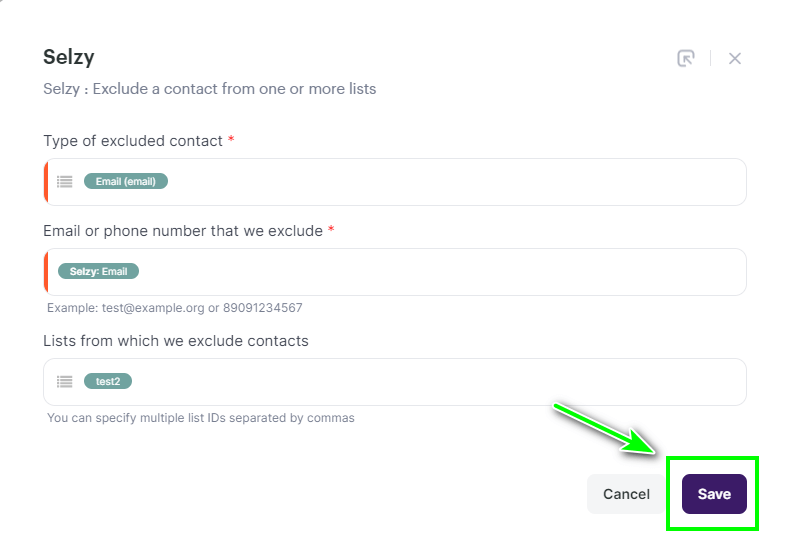
Для запуску інтеграції натисніть Start:
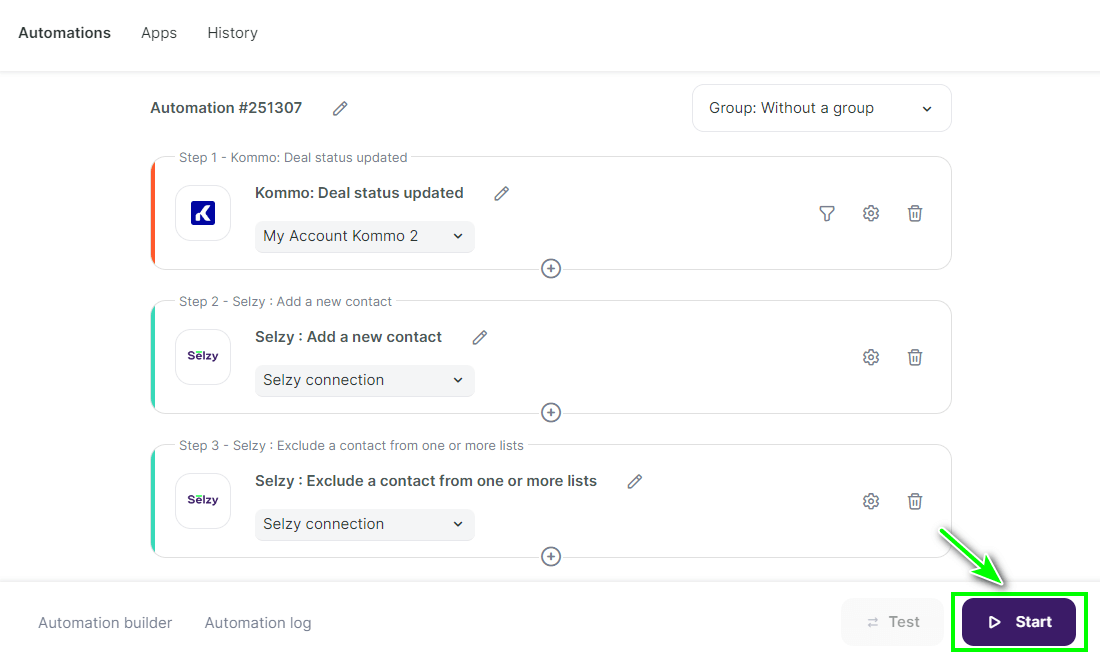
Зв’язка Kommo і Selzy готова: тепер, коли статус ліда у Kommo буде змінюватись, то буде змінений також і список Selzy, в якому він знаходиться.
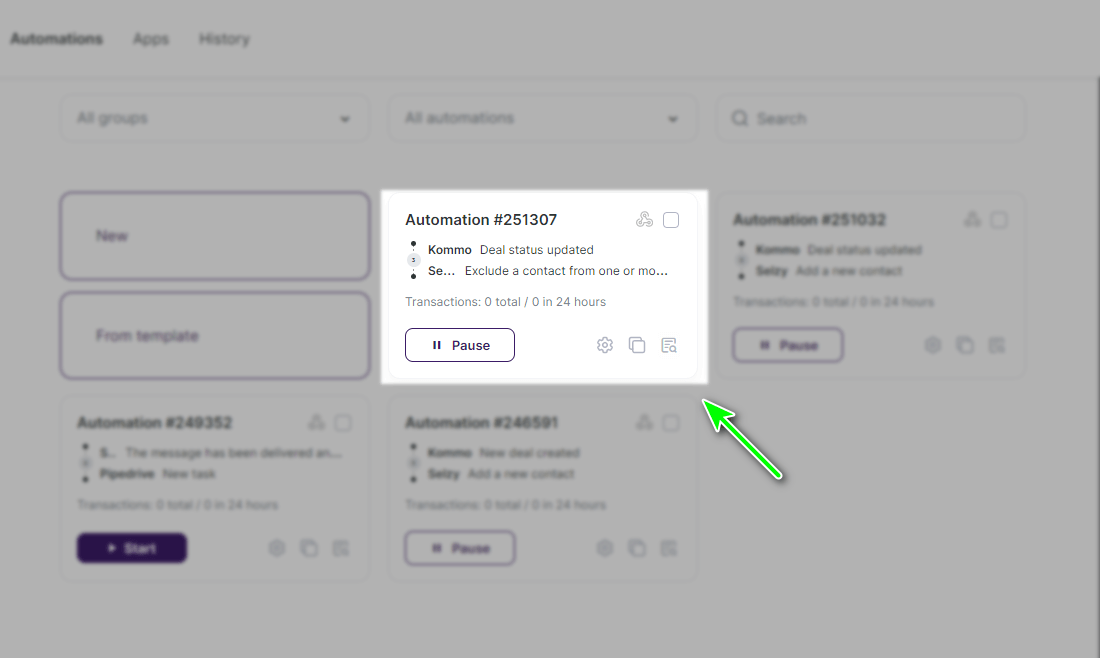
Оновлення даних
Якщо ви додали зміни у Selzy або Kommo (наприклад, створили список або поле) і не бачити їх в налаштуваннях інтеграції, то спробуйте оновити підключення до Selzy або Kommo.
В яких випадках варто оновити підключення:
- Якщо ви створили у Selzy новий список або поле і хочете, щоб він відобразився в налаштуванні додавання контакта.
- Якщо підчас налаштування полів для передачі, ви не бачите полів Kommo.
Щоб оновити підключення, зайдіть у Інтеграції → Мої інтеграції, після в Apps й виберіть підключення до Kommo. Натисніть Update (Оновити):
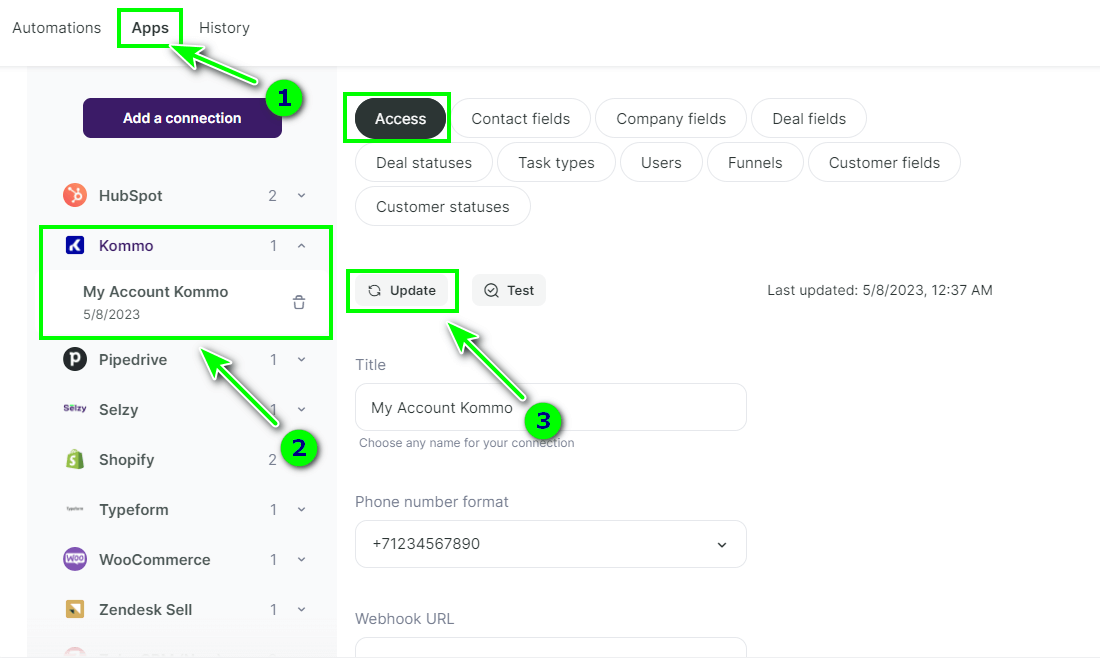
Таким способом ви можете оновити і підключення до Selzy:
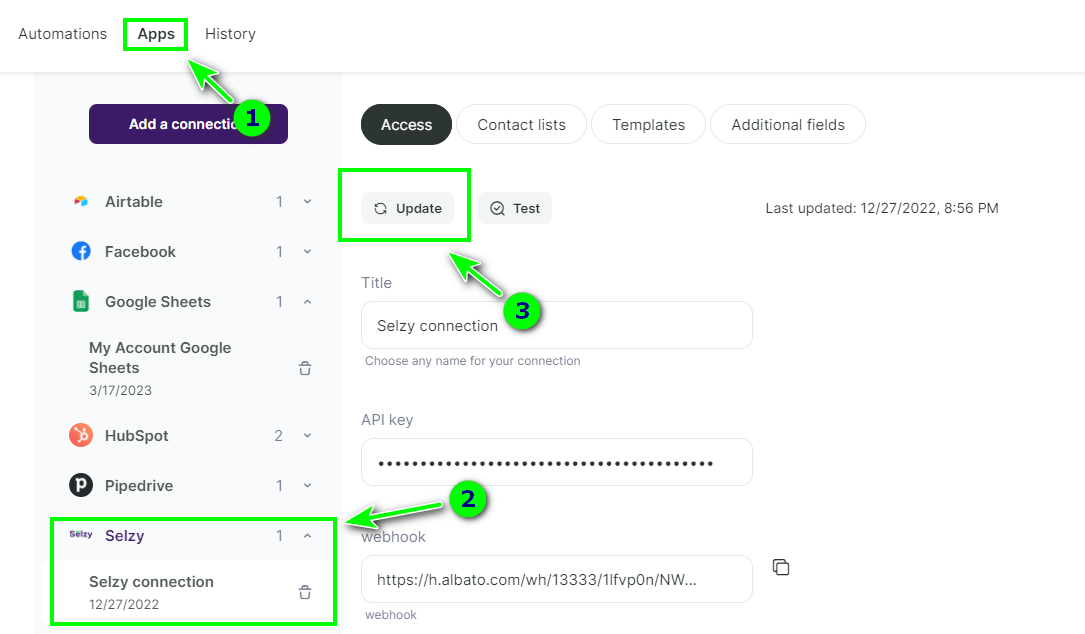
Тепер зміни, які ви додали у Kommo або Selzy, будуть застосовані у підключенні.



